U盘,全称USB闪存盘,英文名“USB flash disk”。我们大家都用U盘,有些朋友还不止一个U盘。因为它便携小巧、存储容量大、即插即用、且性价比高的特点,不管是在工作中传输交换数据使用,还是在生活中,接入汽车或播放设备读取文件等,都非常好用。但不幸的是,因为使用中不正确的插拔、中毒、误操作等原因我们都有从U盘中丢失过重要数据的经历。这其中误格式化或者U盘由于误操作的软件问题,直接提示我们需要格式化,才是问题最严重的,将直接导致咱们U盘中数据全部丢失!

我们都知道,格式化U盘后,系统会清除U盘上所有的数据,以便确保U盘上所有的存储区域都是可靠的,它会标记坏扇区上的所有信息,并只擦除地址表以供稍后用于查找信息。格式化是一种纯物理操作,格式化操作执行时不会考虑磁盘上原来的数据内容,也不会先删除旧文件。只有在被覆盖时,数据才真正丢失。因此旧文件数据大多在刚格式化后没有写入数据时,不会被覆盖,U盘中仍存在大量残余信息供我们找到丢失的文件。因此,万能数据恢复大师就是通过分析残留文件的部分信息来重新找到文件数据及文件夹的层次结构,从而达到恢复文件数据的目的。
万能数据恢复大师是一款功能强大、界面简洁、操作简单的数据恢复软件。能做到轻松恢复已经误操作删除的或格式化丢失的硬盘、U盘、存储卡及各类存储设备中的照片、视频、文档等数据,并支持免费预览丢失的文件。及时拯救您宝贵的数据。
接下来,我们来看一下万能数据恢复大师如何恢复被格式化的U盘数据的:
一、安装软件
首先,在万能数据恢复大师官方网站下载和安装这款优秀的软件:http://www.wnhuifu.com/wnrecv.html。万能数据恢复大师可支持Mac和Windows两种操作系统。您根据电脑的操作系统下载相对应的版本到您电脑上。
注意:请勿将软件安装到要恢复数据的格式化的U盘。在恢复完成前尽量不要用到U盘以进行文件的增删操作。以避免覆盖到要恢复的数据,造成不可逆转的后果。
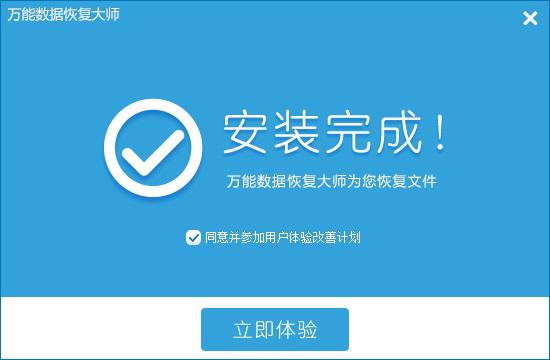
图1:下载安装万能数据恢复大师
二、运行软件选择恢复模式
安装好后运行万能数据恢复大师软件,进入主界面。在标准模式中可以看到万能数据恢复大师支持恢复误删除硬盘文件、误格式化磁盘、误删除U盘/储存卡数据、误清空回收站文件、硬盘分区消失后的硬盘文件以及扫描算法更精确的深度恢复。由于我们的U盘被格式化,需要恢复整个U盘的数据,所以这里选择“误格式化磁盘”来进行文件的恢复。找到单击“误格式化磁盘”。
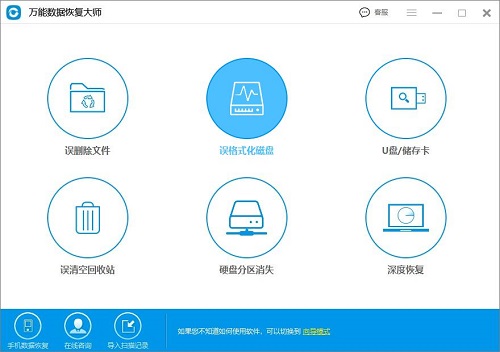
图2:选择误格式化磁盘
三、选择要恢复的磁盘
在选择要恢复的磁盘页面,找到并选中连接到电脑上的U盘,然后点击“下一步”。
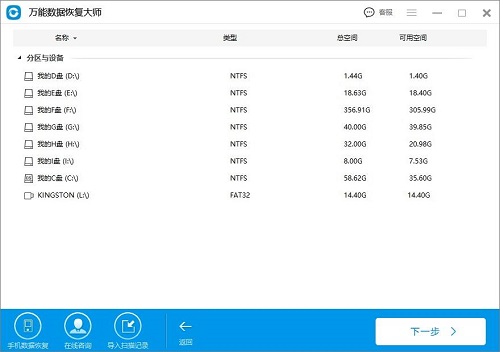
图3:选择要恢复的U盘
四、选择要恢复的文件类型
在本页面选择您要从格式化的U盘中恢复的文件类型,如果要恢复多种类型的文件或者不清楚要恢复文件的类型,您可以选中“选择所有类型”,然后单击“下一步”开始对所选条件内U盘文件的扫描。
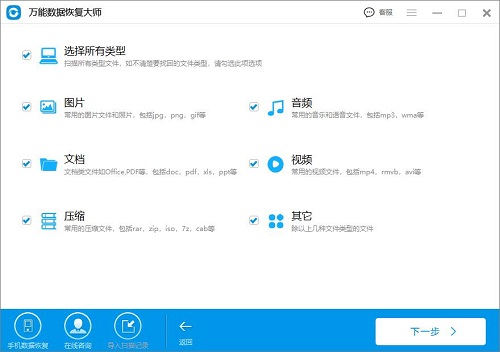
图4:选择要恢复的文件类型
五、预览和恢复文件
软件的扫描将快速进行,大约1分钟左右的时间即可完成扫描。在扫描期间,被扫描到的文件将会陆续列出在列表中,假如您看到您要恢复的文件,您可以暂停或停止以进行预览和恢复。但如果要恢复整个U盘丢失的数据,小编仍建议您稍微等待1分钟将剩余的数据扫描完。
待扫描完成后,您可以根据文件名、文件类型、时间等过滤或缩小查找范围。您也可以单击缩略图或文件名预览以确定您要恢复的文件。确定后选择全部您要恢复的文件,然后点击右下角的“恢复”按钮将其保存到电脑或除恢复中U盘以外的存储设备中!
注意:不要将数据直接保存到正在进行数据恢复的U盘内,否则数据将被损坏,无法完成恢复。
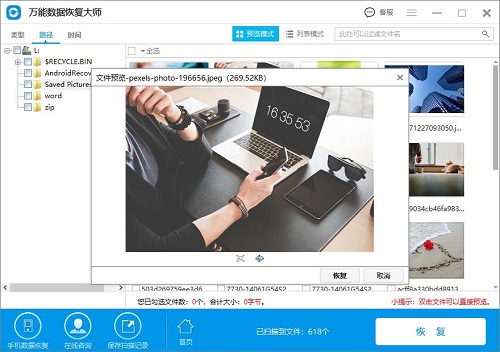
图5:预览即将恢复的文件
以上介绍的是万能数据恢复大师针对格式化的U盘上数据恢复的操作方法,您学会了吗?除了误格式化恢复以外,对于误删除硬盘和存储设备文件、误格式化其他磁盘、误清空回收站、以及硬盘分区消失等,只要操作及时,没有进行磁盘碎片整理、没有大量写入文件到丢失文件的磁盘中,万能数据恢复大师都能够将他们恢复回来。现在快来下载试试它吧:
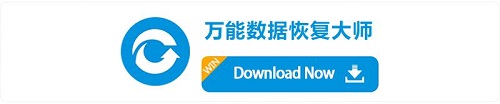
|


